حذف محتويات مجلد ملفات الانترنت المؤقتة

إذا كنت تواجه مشكلة متعلقة بالتخزين على نظامك، فيجب أن تبدأ بمسح بيانات ذاكرة التخزين المؤقت و ملفات الانترنت المؤقتة . في بعض الأحيان يمكن أن تصبح هذه الملفات مرهقة للغاية وتحتل الكثير من مساحة التخزين على القرص الصلب، لذلك يجب أن تكون على دراية بطريقة سهلة لحذف ملفات الانترنت المؤقتة ، بالإضافة إلى ذلك، يمكن أن تحتوي هذه الملفات على بيانات ذاكرة التخزين المؤقت وملفات تعريف الارتباط التي يمكن استخدامها لتتبع نشاطك على الويب.
للتأكد من عدم قيام أي شخص بالتطفل على خصوصيتك يجب أن تكون على اطلاع بكيفية مسح ملفات الإنترنت المؤقتة .
كيفية مسح ملفات الانترنت المؤقتة عن طريق المتصفح
توفر جميع متصفحات الويب الشائعة طريقة لحذف ملفات الإنترنت المؤقتة من واجهتها الأصلية، نستعرض فيما يلي أبرز المتصفحات وطرق حذف ملفات الانترنت المؤقتة الخاصة بها.
مسح ملفات الانترنت المؤقتة من جوجل كروم
يعد Google Chrome أحد أكثر متصفحات الويب استخدامًا على الإطلاق، يوفر طريقة سهلة لحذف ملفات الإنترنت المؤقتة التي يمكن الوصول لها بـ 3 طرق:
هناك العديد من الخيارات لبيانات التصفح منها ما يخص كلمات المرور المخزنة على المتصفح. كن حذراً عند مسحها إن لم يكن لديك نسخة احتياطية من كلمات المرور. أما إذا أردت محو البيانات غير الضرورية يمكنك تحديد الخيارات:
لا تنس تحديد خيار جميع الأوقات واختر ما تريد حذفه وانقر فوق الزر "محو البيانات" لتأكيد اختيارك.

مسح ملفات الانترنت المؤقتة من موزيلا فايرفوكس
تمامًا مثل Chrome، يوفر Firefox أيضًا طريقة سريعة وسهلة لمحو ملفات الإنترنت المؤقتة، اضغط على
Command + Shift + Del في Mac وعلى Ctrl + Shift + Del في ويندوز، بعد تشغيل Firefox يمكنك أيضًا الوصول إليها بالطريقة التالية:
الوقت اللازم: دقيقة واحدة (1).
مسح ملفات الانترنت المؤقتة من موزيلا فايرفوكس
مسح ملفات الانترنت المؤقتة من مايكروسوفت ايدج
يعد Edge هو أحدث مستعرض ويب من Microsoft يمكن الوصول إليه في Windows 10. إذا كنت تستخدم Microsoft Edge كمستعرض افتراضي، فاضغط ببساطة على Ctrl + Shift + Del أو الوصول إلى هذه الميزة من الإعدادات> خيارات إضافية وحدد نوع المحتوى الذي تريد حذفه وانقر فوق الزر "مسح" للقيام بذلك.
مسح ملفات الانترنت المؤقتة إنترنت إكسبلورر
يعمل Internet Explorer بطريقة مشابهة لبقية المستعرضات، يمكنك الوصول إلى نافذة حذف بيانات المستعرض (أو كما يسميها IExplorer حذف محفوظات الاستعراض) بـ 3 طرق مختلفة:
في النهاية ستصل إلى نافذة حذف محفوظات الاستعراض:
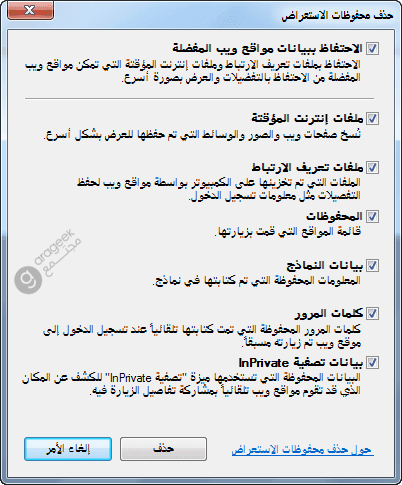
يمكنك تحديد نوع البيانات التي ترغب في إزالتها ثم انقر الزر "حذف". وانتبه دائماً لما تريد حذفه وخاصة كلمات المرور.
مسح ملفات الانترنت المؤقتة من متصفح سفاري
يمكن لمستخدمي Safari أيضًا القيام بنفس الأمر عن طريق زيارة قسم "مسح بيانات التاريخ والموقع الإلكتروني" من أيقونة Safari، يمكنك ببساطة النقر على زر "مسح التاريخ" للتخلص من جميع ملفات الإنترنت غير المرغوب فيها.
بعد اتباع هذه الخطوات، ستتمكن من حذف ملفات الإنترنت المؤقتة دون أي متاعب.
كيفية مسح ملفات الانترنت المؤقتة على ويندوز باستخدام أداة Stellar BitRaser
ستتيح لك أداة Stellar BitRaser حذف ملفات الإنترنت المؤقتة من النظام الخاص بك دون أي مشاكل، وهي أداة آمنة وسهلة الاستخدام يمكن استخدامها لحذف الملفات وتعقبات النظام وأنشطة الإنترنت، وما إلى ذلك دون أي مجال للاسترداد، حيث يمكنك أيضًا جدولة الحذف واختيار الخوارزمية التي تختارها من الواجهة.
يمكنك ببساطة استخدام BitRaser لمحو ملفات الانترنت المؤقتة من النظام الخاص بك باتباع هذه الخطوات البسيطة:
إذا كنت تواجه مشكلة متعلقة بالتخزين على نظامك، فيجب أن تبدأ بمسح بيانات ذاكرة التخزين المؤقت و ملفات الانترنت المؤقتة . في بعض الأحيان يمكن أن تصبح هذه الملفات مرهقة للغاية وتحتل الكثير من مساحة التخزين على القرص الصلب، لذلك يجب أن تكون على دراية بطريقة سهلة لحذف ملفات الانترنت المؤقتة ، بالإضافة إلى ذلك، يمكن أن تحتوي هذه الملفات على بيانات ذاكرة التخزين المؤقت وملفات تعريف الارتباط التي يمكن استخدامها لتتبع نشاطك على الويب.
للتأكد من عدم قيام أي شخص بالتطفل على خصوصيتك يجب أن تكون على اطلاع بكيفية مسح ملفات الإنترنت المؤقتة .
كيفية مسح ملفات الانترنت المؤقتة عن طريق المتصفح
توفر جميع متصفحات الويب الشائعة طريقة لحذف ملفات الإنترنت المؤقتة من واجهتها الأصلية، نستعرض فيما يلي أبرز المتصفحات وطرق حذف ملفات الانترنت المؤقتة الخاصة بها.
مسح ملفات الانترنت المؤقتة من جوجل كروم
يعد Google Chrome أحد أكثر متصفحات الويب استخدامًا على الإطلاق، يوفر طريقة سهلة لحذف ملفات الإنترنت المؤقتة التي يمكن الوصول لها بـ 3 طرق:
- بالضغط ببساطة على Command + Shift + Del في Mac وعلى Ctrl + Shift + Del في ويندوز
- يمكنك أيضًا تحقيق ذلك من القائمة > الإعدادات > الخصوصية والأمان > محو بيانات التصفح.
- من القائمة > المزيد من الأدوات > محو بيانات التصفح.
- من القائمة > السجل> السجل > محو بيانات التصفح.
هناك العديد من الخيارات لبيانات التصفح منها ما يخص كلمات المرور المخزنة على المتصفح. كن حذراً عند مسحها إن لم يكن لديك نسخة احتياطية من كلمات المرور. أما إذا أردت محو البيانات غير الضرورية يمكنك تحديد الخيارات:
- الصور والملفات المخزنة مؤقتاً (ليس الملفات التي قمت بتنزيلها).
- ملفات تعريف الارتباط وبيانات المواقع الأخرى.
- سجل التصفح.
- سجل التنزيل.
لا تنس تحديد خيار جميع الأوقات واختر ما تريد حذفه وانقر فوق الزر "محو البيانات" لتأكيد اختيارك.
مسح ملفات الانترنت المؤقتة من موزيلا فايرفوكس
تمامًا مثل Chrome، يوفر Firefox أيضًا طريقة سريعة وسهلة لمحو ملفات الإنترنت المؤقتة، اضغط على
Command + Shift + Del في Mac وعلى Ctrl + Shift + Del في ويندوز، بعد تشغيل Firefox يمكنك أيضًا الوصول إليها بالطريقة التالية:
الوقت اللازم: دقيقة واحدة (1).
مسح ملفات الانترنت المؤقتة من موزيلا فايرفوكس
- السجل
أيقونة المكتبة > السجل History.
- محو السجل المؤقت clear recent history.
ستظهر قائمة جديدة اخترمنها محو السجل المؤقت.
- تحديد المجال الزمني والمسح
في مربع المجال الزمني time range اختر كل شيء Everything. ثم حدد البيانات التي تريد مسحها ثم اضغط موافق Ok.
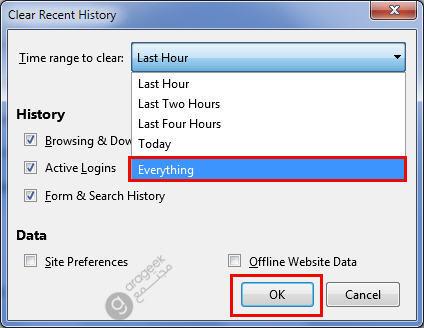
مسح ملفات الانترنت المؤقتة من مايكروسوفت ايدج
يعد Edge هو أحدث مستعرض ويب من Microsoft يمكن الوصول إليه في Windows 10. إذا كنت تستخدم Microsoft Edge كمستعرض افتراضي، فاضغط ببساطة على Ctrl + Shift + Del أو الوصول إلى هذه الميزة من الإعدادات> خيارات إضافية وحدد نوع المحتوى الذي تريد حذفه وانقر فوق الزر "مسح" للقيام بذلك.
مسح ملفات الانترنت المؤقتة إنترنت إكسبلورر
يعمل Internet Explorer بطريقة مشابهة لبقية المستعرضات، يمكنك الوصول إلى نافذة حذف بيانات المستعرض (أو كما يسميها IExplorer حذف محفوظات الاستعراض) بـ 3 طرق مختلفة:
- الضغط على Ctrl + Shift + Del.
- أو الانتقال إلى أدوات > خيارات الإنترنت> تبويب عام General > من قسم محفوظات الاستعراض اضغط حذف.
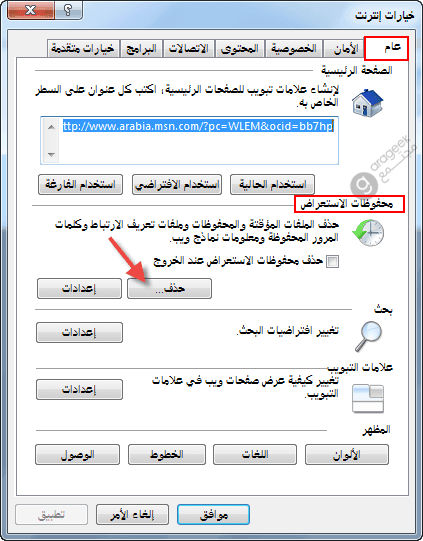
- أو من قائمة أدوات > حذف محفوظات الاستعراض.
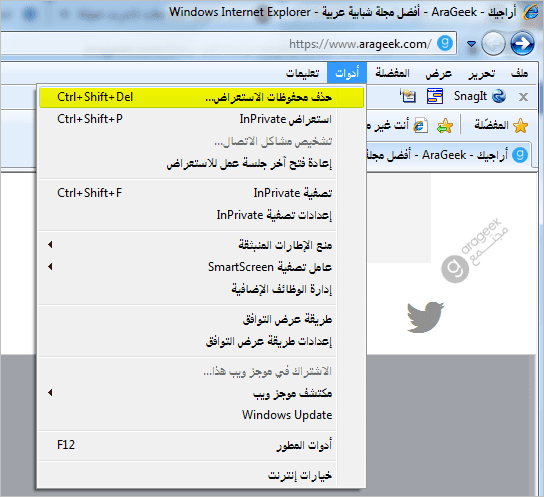
في النهاية ستصل إلى نافذة حذف محفوظات الاستعراض:
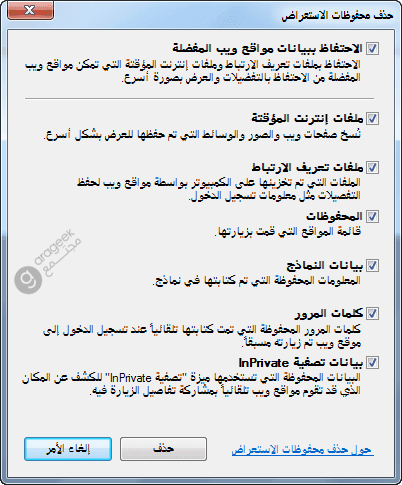
يمكنك تحديد نوع البيانات التي ترغب في إزالتها ثم انقر الزر "حذف". وانتبه دائماً لما تريد حذفه وخاصة كلمات المرور.
مسح ملفات الانترنت المؤقتة من متصفح سفاري
يمكن لمستخدمي Safari أيضًا القيام بنفس الأمر عن طريق زيارة قسم "مسح بيانات التاريخ والموقع الإلكتروني" من أيقونة Safari، يمكنك ببساطة النقر على زر "مسح التاريخ" للتخلص من جميع ملفات الإنترنت غير المرغوب فيها.
بعد اتباع هذه الخطوات، ستتمكن من حذف ملفات الإنترنت المؤقتة دون أي متاعب.
كيفية مسح ملفات الانترنت المؤقتة على ويندوز باستخدام أداة Stellar BitRaser
ستتيح لك أداة Stellar BitRaser حذف ملفات الإنترنت المؤقتة من النظام الخاص بك دون أي مشاكل، وهي أداة آمنة وسهلة الاستخدام يمكن استخدامها لحذف الملفات وتعقبات النظام وأنشطة الإنترنت، وما إلى ذلك دون أي مجال للاسترداد، حيث يمكنك أيضًا جدولة الحذف واختيار الخوارزمية التي تختارها من الواجهة.
يمكنك ببساطة استخدام BitRaser لمحو ملفات الانترنت المؤقتة من النظام الخاص بك باتباع هذه الخطوات البسيطة:
- بعد تنزيل الأداة قم بتشغيلها على الكمبيوتر، ومن ثم يمكنك الوصول إلى أدوات مختلفة من اللوحة اليمنى، انقر على خيار “Internet Activities” (نشاطات الانترنت) لحذف ملفات الإنترنت المؤقتة.
- حدد متصفحات الويب التي تختارها وانقر على زر “مسح الآن”.
- انتظر لفترة من الوقت حيث سيقوم BitRaser بحذف جميع الملفات المتعلقة بالمتصفح.
